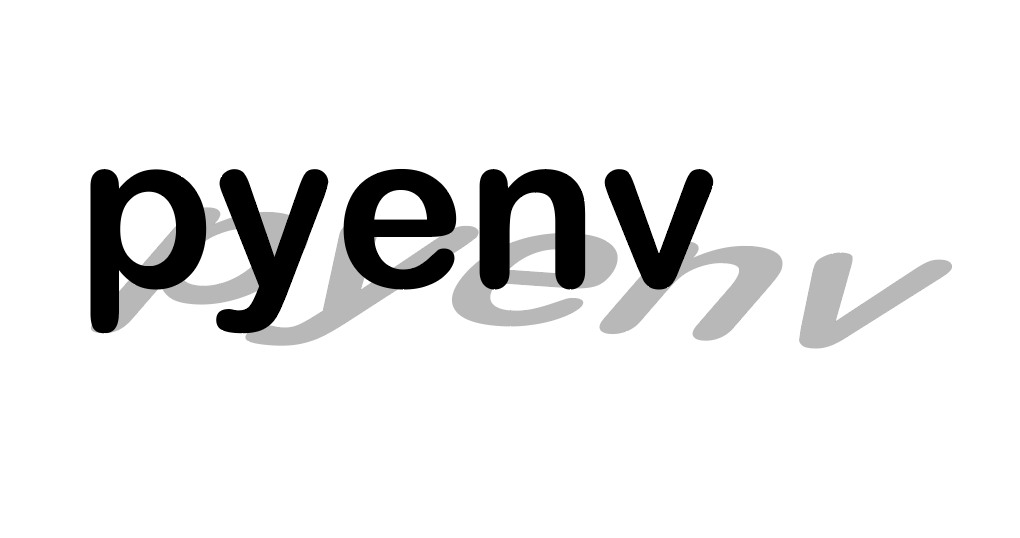Homebrewインストール済みでの前提
確認方法はターミナルで
brew -v
を、実行して
Homebrew 2.1.10
上記のように、Homebrewのバージョンが表示されればインストール済みです。
目次
pyenvとは
複数バージョンのpythonを管理できる。
pyenv をインストール
brew install pyenv
終わったら、確認
pyenv -v
で、バージョンが表示されればOK!
bash_profileの設定
echo 'export PYENV_ROOT="$HOME/.pyenv"' >> ~/.bash_profile echo 'export PATH="$PYENV_ROOT/bin:$PATH"' >> ~/.bash_profile echo 'eval "$(pyenv init -)"' >> ~/.bash_profile source ~/.bash_profile
.bash_profileにこの3行が追加されてるのを確認
cat .bash_profile
- export PYENV_ROOT=”$HOME/.pyenv”
- export PATH=”$PYENV_ROOT/bin:$PATH”
- eval “$(pyenv init -)”
pythonをインストール(バージョンは3.7.4)
pyenv install 3.7.4
思いのほか時間がかかる。。
インストール可能なpythonのバージョンを確認する場合
pyenv install --list
インストールしたpythonを使うために
pyenv global 3.7.4
確認 (-VのVは大文字)
python -V
これで、先ほどインストールしたバージョンが表示されればOK
補足
インストール済みのバージョンを確認する場合
pyenv versions
Anacondaインストール
インストールできるバージョンを確認
pyenv install --list
インストール
注) だいぶ時間かかる…。
pyenv install anaconda3-5.3.1
インストールしたanacondaを使うように設定
pyenv global anaconda3-5.3.1
jupyter notebook立ち上げ
jupyter notebook
で、ブラウザが立ち上がれば完了!!
以上!!